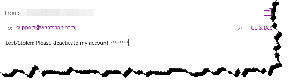Action Launcher vs Pixel Launcher: os recursos que faltam
Miscelânea / / December 02, 2021
Seria difícil encontrar um aficionado do Android que nunca experimentou um iniciador de terceiros. É incrível como esses iniciadores transformam nossos telefones em algo novo e diferente. A Google Play Store hospeda um bando de lançadores - cada um com seus próprios recursos exclusivos.

Nós estivemos comparando lançadores recentemente e neste post, decidimos colocar o Pixel Launcher contra o Action Launcher. Embora o Pixel Launcher seja exclusivo para dispositivos Google Pixel, muitos de seus recursos podem ser aproveitados em telefones não-Google Android com o Action Launcher. Sim, o último é o que eu gosto de chamar de ‘Pixel Launcher com esteróides’.
Mas quantos recursos do Pixel Launcher ele realmente traz para outros dispositivos? Todos os recursos são gratuitos no Action Launcher? Você saberá no final deste post.
Personalização da tela inicial
Não deve surpreendê-lo quando digo que os lançadores de terceiros oferecem mais personalizações em comparação com os lançadores de estoque. E essa é a razão pela qual as pessoas baixam iniciadores de terceiros em primeiro lugar.
Semelhante a outros lançadores de estoque, Pixel Launcher também é limitado quando se trata de personalização. O iniciador não oferece opções de personalização para a tela inicial. Você não pode alterar a grade ou o tamanho do ícone. Você tem que conviver com o que tem, a menos que instale o Action Launcher.


O Action Launcher permite que você altere o tamanho da grade gratuitamente, mas você deve comprar a versão premium para alterar os tamanhos individuais dos ícones.
Da mesma forma, algumas pessoas gostam de ocultar rótulos de texto e o Pixel Launcher também não permite que façam isso. O Action Launcher, embora permita ocultar rótulos de texto, não oferece muitas opções de personalização para eles como presente no Nova Launcher.
Temas
Outra razão pela qual algumas pessoas mudam para lançadores de terceiros são os temas. O Action Launcher irá conquistá-lo com seu suporte a temas. Ele vem com o tema Material Light e Dark na versão gratuita.


Bem, isso não é tudo. Se você comprar a versão premium, poderá personalizar cores individuais para vários elementos. Além disso, você também pode desfrutar do modo Papel de parede na versão paga. O modo Papel de parede combina as cores da tela inicial com o papel de parede. Pixel Launcher não suporta temas.
O cais
À primeira vista, você encontrará o dock do Action Launcher semelhante ao Pixel Launcher. Mas cave nas configurações e você desmascarará um monstro.


Ao contrário do Pixel Launcher, que não oferece nenhuma personalização para o dock, o Action Launcher permite alterar a cor de fundo, largura, efeito de tonalidade, etc. Você pode até desativar o dock no Action Launcher, outro recurso que está faltando no Pixel Launcher. Ele também oferece vários estilos de separadores de encaixe.

Barra de pesquisa
Novamente, o Pixel Launcher não oferece nenhuma personalização para a barra de pesquisa. Você não pode ocultá-lo nem alterar sua posição. Anteriormente, a barra de pesquisa estava presente no topo do Pixel Launcher. Agora ele tem uma posição permanente na parte inferior.
Por outro lado, o Action Launcher permite que você altere a posição da barra de pesquisa e até permite que você a desligue. Além disso, você pode alterar a cor, o tamanho do canto e o estilo do logotipo do Google da barra de pesquisa.

Na versão paga do Action Launcher, você pode adicionar ícones de aplicativos adicionais à barra de pesquisa. Isso torna os aplicativos mais usados perto de nossos dedos.
Pastas e aplicativos ocultos
Quando se trata de organização, o Pixel Launcher permite criar pastas na tela inicial, mas não na gaveta do aplicativo. Também não permite ocultar aplicativos.
Por outro lado, o Action Launcher oferece suporte a pastas na tela inicial e na gaveta de aplicativos. No entanto, as pastas na gaveta de aplicativos e a capacidade de ocultar aplicativos são recursos premium.
Crachás de Notificação
ECA! Como eu gostaria que o Pixel Launcher também tivesse crachás de contagem não lida, além dos pontos de notificação. Isso porque os pontos são burros. Se não fosse por terceiros lançadores que suportam contagem de notificação, Não sei o que teria feito. (Meu nome é #TeamAndroid, caso você queira sugerir essa mudança para o iPhone)
Felizmente, o Action Launcher suporta os dois tipos de crachás não lidos - contagem e pontos. Mas, espere... nem todas as coisas boas são gratuitas.

Os emblemas são um recurso pago no Action Launcher. Depois de comprar a versão premium, você também pode alterar a cor e o tamanho dos selos de notificação. E caso você não goste deles, você pode desativá-los em ambos os iniciadores.
Estilo e pacotes de ícones
Ao contrário do OnePlus Launcher que permite fazer o download e aplicar pacotes de ícones de terceiros, o Pixel Launcher padrão não oferece suporte a esse recurso. No entanto, ele permite que você altere a forma dos ícones. Inclui formato quadrado, quadrado arredondado, esquilo e lágrima. Essa é a única personalização de ícone oferecida pelo Pixel Launcher.


Por outro lado, o Action Launcher permite que você baixe e aplique pacotes de ícones facilmente. Ele também vem com muitas formas de ícones. Além disso, você pode alterar facilmente o nome ou ícone do aplicativo diretamente na tela inicial com a ajuda dos atalhos do aplicativo.
Atalhos de aplicativos e indicadores de ícone
Google introduzido atalhos de aplicativos no Android 7.1. Esses são os atalhos para as ações mais utilizadas dos aplicativos. Você pode acessar os atalhos do aplicativo segurando o ícone do aplicativo.
Além de notificações, informações do aplicativo e um atalho de widget, o Action Launcher inclui um botão Editar nos atalhos do aplicativo. O botão Editar permite alterar o nome e o ícone do aplicativo.


Embora ambos os iniciadores suportem atalhos de aplicativos, nem todos os aplicativos suportam esses atalhos. Para facilitar a identificação dos aplicativos que os suportam, o Action Launcher adiciona um indicador no canto inferior direito dos aplicativos. Eles são conhecidos como indicadores de ícone. Caso você não goste deles, você pode desligá-los. Pixel Launcher não oferece suporte para isso.
Os indicadores de ícone também são usados para indicar a presença do obturador. E quais são eles? Leia.
Persianas e coberturas
Curiosamente, para as pastas na tela inicial, o Action Launcher vem com dois recursos interessantes - Persianas e Capas. Obturadores são widgets pop-up que aparecem quando você desliza para cima nos ícones do aplicativo. As persianas facilitam o acesso ao widget e também economizam espaço na tela inicial.

As capas, por outro lado, são usadas para ocultar pastas. Quando você ativa uma capa, ela substitui a pasta por um ícone de aplicativo. Tocar no ícone iniciará o aplicativo e quando você deslizar o ícone para cima, a pasta será aberta.
App Drawer
A gaveta de aplicativos de ambos os iniciadores é bastante semelhante. Nenhum dos aplicativos permite que você altere o layout da gaveta do aplicativo. No entanto, o efeito esteróide do Action Launcher também entra em jogo para o app drawer.


Você pode personalizar a cor do plano de fundo, o tamanho da grade, o tamanho do ícone e até mesmo classificar os aplicativos usando diferentes opções. Pixel Launcher não oferece esse recurso.
Quickdrawer e Quickedge
Além de persianas e coberturas, o Action Launcher exibe mais dois recursos exclusivos - Quickdrawer e Quickedge.
Enquanto Quickdrawer pode ser acessado a partir da borda esquerda, Quickedge está presente no lado direito. Deslizar das laterais revela essas gavetas deslizantes.


Para colocar as coisas em perspectiva, Quickdrawer lista todos os aplicativos instalados em uma lista rolável. Quickpage, por outro lado, é uma página separada onde você pode adicionar ícones de aplicativos e widgets.
Gestos
Infelizmente, o Pixel Launcher também decepciona aqui. Não suporta nenhum tipo de gesto. Felizmente, o Action Launcher oferece suporte a gestos.
Você pode deslizar para baixo na tela inicial para abrir o painel de notificação. É um dos gestos mais usados. Porém, você terá que comprar a versão premium para desfrutar de todos os gestos, já que alguns deles não são gratuitos.
Também em Tecnologia de Orientação
Feed do Google
Uma das razões pelas quais as pessoas amam o Pixel Launcher é por causa do feed do Google, que pode ser acessado a partir do canto esquerdo. Muito poucos lançadores de terceiros suportam isso e o Action Launcher é um deles. No entanto, você precisa instalar um aplicativo separado para aproveitar os benefícios do Google Feed in Action Launcher.
Além disso, se você ativar o Google Feed, não poderá usar o Quickdrawer simultaneamente. Você tem que escolher entre os dois.
O que está a faltar?
Os telefones Google Pixel são incríveis. Mas, infelizmente, o mesmo não pode ser dito sobre o Pixel Launcher padrão. Sim, é bom e tudo, mas falta até mesmo as personalizações básicas.
No entanto, se a personalização não é sua preferência e você quer algo simples e novo, Pixel Launcher é seu amigo.
E se você deseja recursos do Pixel Launcher agrupados com personalizações, o Action Launcher é o seu salvador.